本文目录导读:
磁盘空间清理全攻略
随着科技的飞速发展,我们的电脑中存储的数据越来越多,从高清电影、大型游戏到日常办公文件,无一不占用着宝贵的磁盘空间,当磁盘空间告急时,我们该如何有效地进行清理,为电脑腾出更多的存储空间呢?本文将为您详细介绍磁盘空间清理的方法与技巧。
了解磁盘空间占用情况
在进行磁盘空间清理之前,我们首先需要了解磁盘的占用情况,通过操作系统的文件管理器或专业的磁盘分析工具,我们可以查看各个文件夹和文件的大小,从而找出占用空间较大的文件或文件夹,这些文件可能是我们不再需要的旧文件、临时文件、系统日志文件等。
清理临时文件
临时文件是操作系统和应用程序在运行过程中产生的临时数据,通常存储在系统的临时文件夹中,这些文件在完成任务后通常不再需要,但如果不及时清理,会占用大量的磁盘空间,我们可以通过以下步骤清理临时文件:
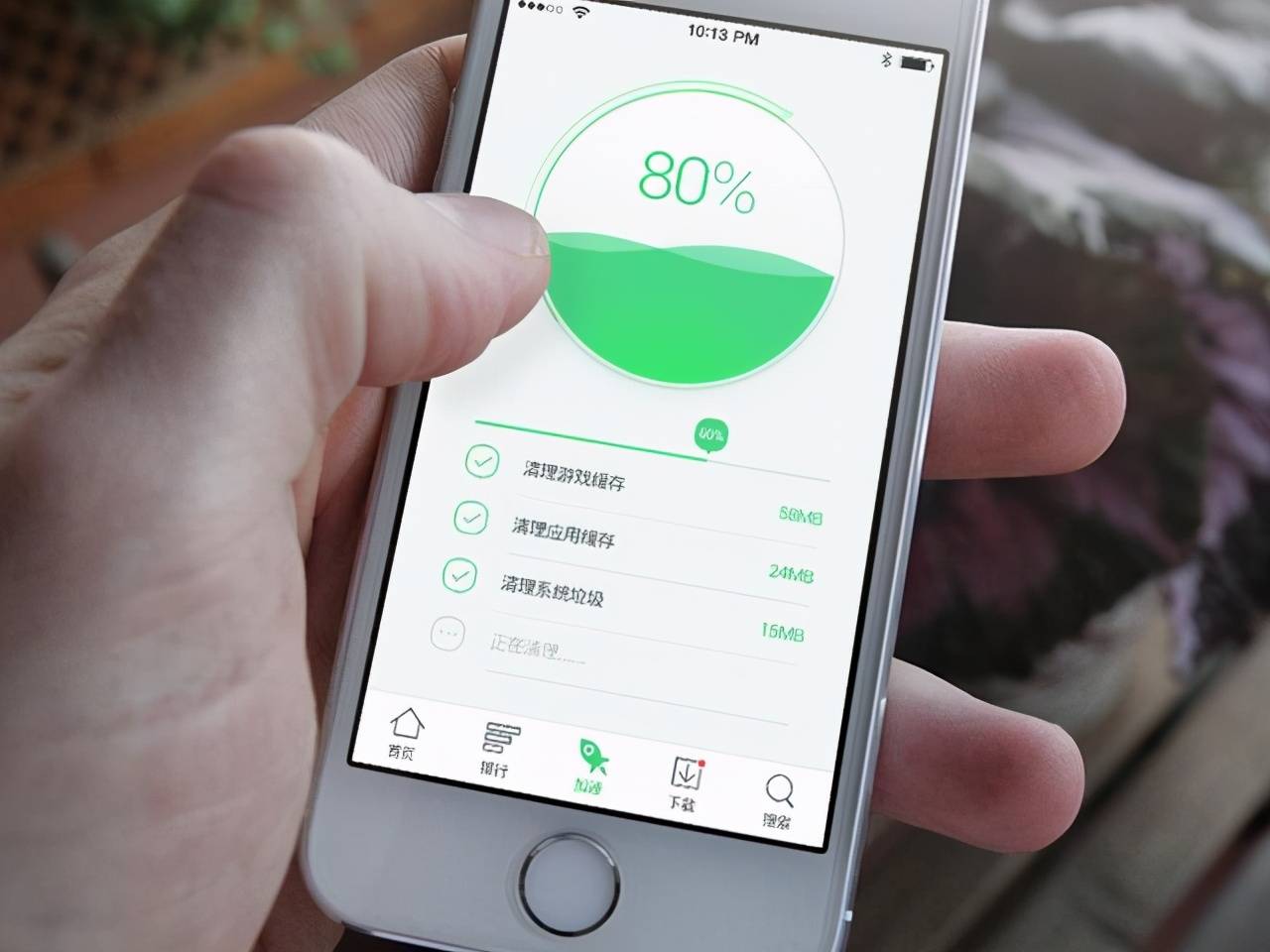
1、打开“运行”对话框(Windows键+R),输入“%temp%”并回车,打开临时文件夹。
2、在临时文件夹中,我们可以看到各种以“.tmp”为扩展名的临时文件,这些文件通常可以安全地删除。
3、按下Ctrl+A全选所有文件,然后按下Delete键删除,如果系统提示某些文件无法删除,请跳过这些文件。
我们还可以使用系统自带的磁盘清理工具来清理临时文件,在Windows系统中,可以打开“此电脑”,右键点击需要清理的磁盘,选择“属性”,在“常规”选项卡中点击“磁盘清理”,然后按照提示进行操作即可。

卸载不需要的程序
随着时间的推移,我们可能会安装很多不再需要的程序,这些程序不仅占用磁盘空间,还可能影响系统的稳定性和性能,我们需要定期卸载不再需要的程序,在Windows系统中,可以通过“控制面板”中的“程序和功能”来卸载程序,在卸载程序时,请确保选择正确的程序,并遵循卸载向导的提示进行操作。
压缩文件和文件夹
对于一些不经常访问但又不希望删除的文件和文件夹,我们可以使用压缩功能来减小它们的体积,在Windows系统中,我们可以右键点击需要压缩的文件或文件夹,选择“发送到”>“压缩(zipped)文件夹”,这样可以将文件或文件夹压缩成一个zip格式的压缩包,从而节省磁盘空间。
清理系统日志文件
系统日志文件是操作系统在运行过程中产生的记录文件,用于记录系统的运行状态和错误信息,这些文件通常存储在系统的特定文件夹中,如Windows系统的“事件查看器”中的日志文件,虽然这些文件对于系统管理员来说可能很有用,但对于普通用户来说通常不需要保留,我们可以定期清理这些日志文件以释放磁盘空间,在Windows系统中,可以通过“事件查看器”来查看和删除日志文件。
使用第三方清理工具
除了以上方法外,我们还可以使用第三方清理工具来清理磁盘空间,这些工具通常具有更强大的清理功能和更友好的用户界面,可以帮助我们更轻松地清理磁盘空间,在选择第三方清理工具时,请确保选择信誉良好的软件,并遵循软件的安装和使用说明进行操作。
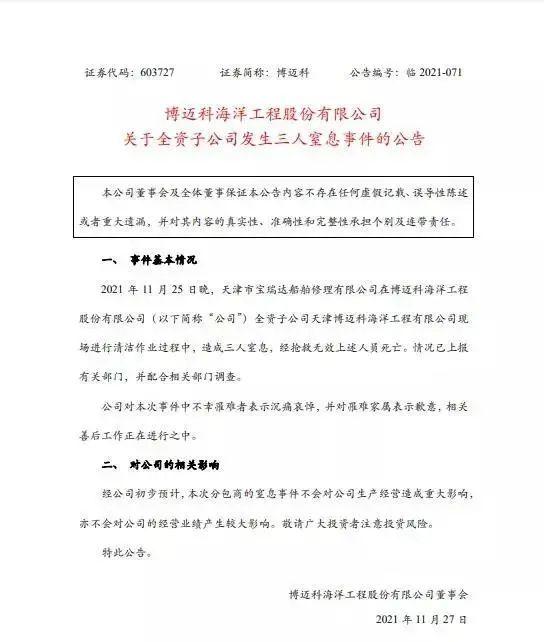
定期备份和清理重要数据
最后但同样重要的是定期备份和清理重要数据,通过备份重要数据,我们可以确保在清理磁盘空间时不会误删重要文件,同时定期清理不再需要的数据也可以帮助我们更好地管理磁盘空间。
通过以上方法我们可以有效地清理磁盘空间为电脑腾出更多的存储空间,在日常使用电脑时请注意保持良好的磁盘管理习惯定期清理不再需要的文件和程序以确保电脑的稳定性和性能。










发表评论